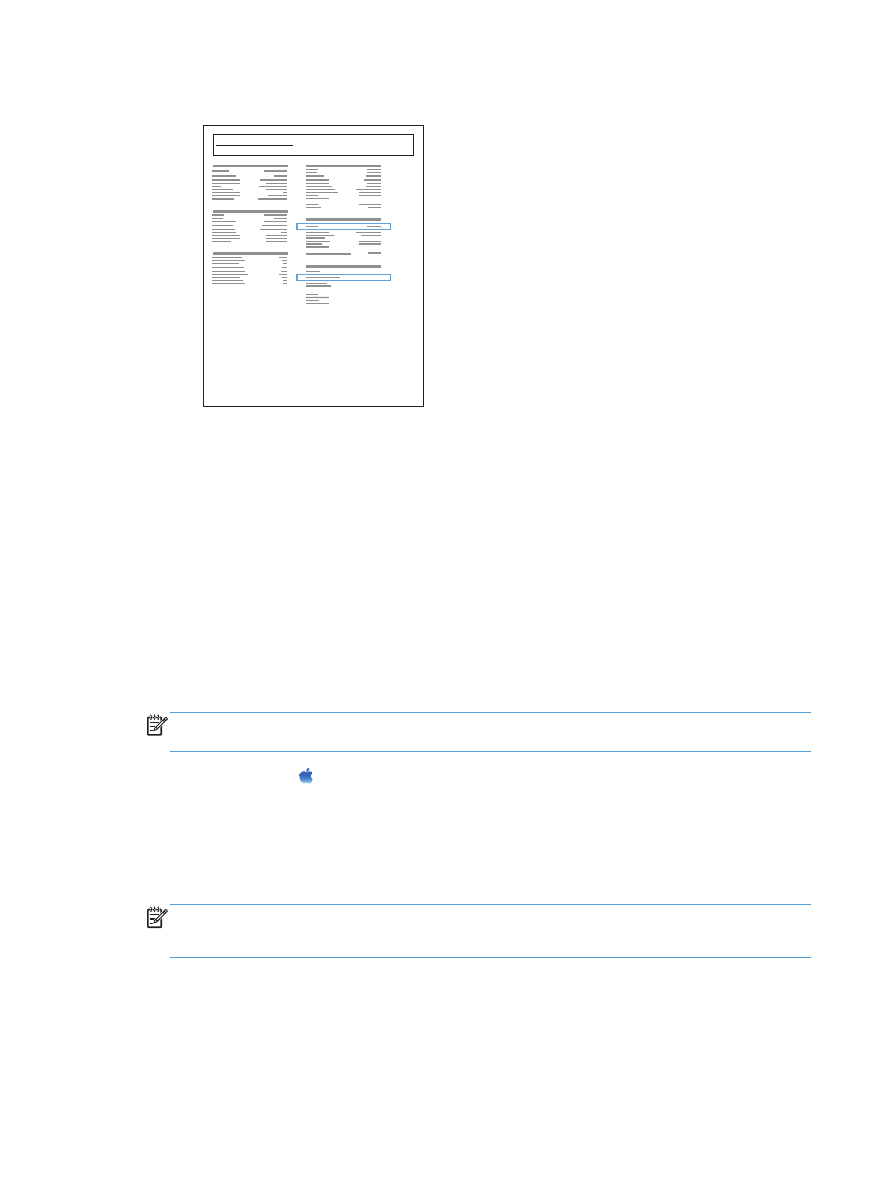
v10.7) tıklatın.
6.
Artı simgesini (+) tıklatın.
7.
Ağ bağlantısı için Bonjour (varsayılan tarayıcı) ya da IP Printing (IP Yazdırma) kullanın.
NOT:
Ürün yerel ağınızda kuruluysa, en kolay ve en iyi yöntem Bonjour'u kullanmaktır.
Ürünü farklı bir ağ üzerinde kurmak için IP Printing (IP Yazdırma) kullanılması zorunludur.
18
Bölüm 2 Ürünü bağlama ve yazılımı yükleme
TRWW
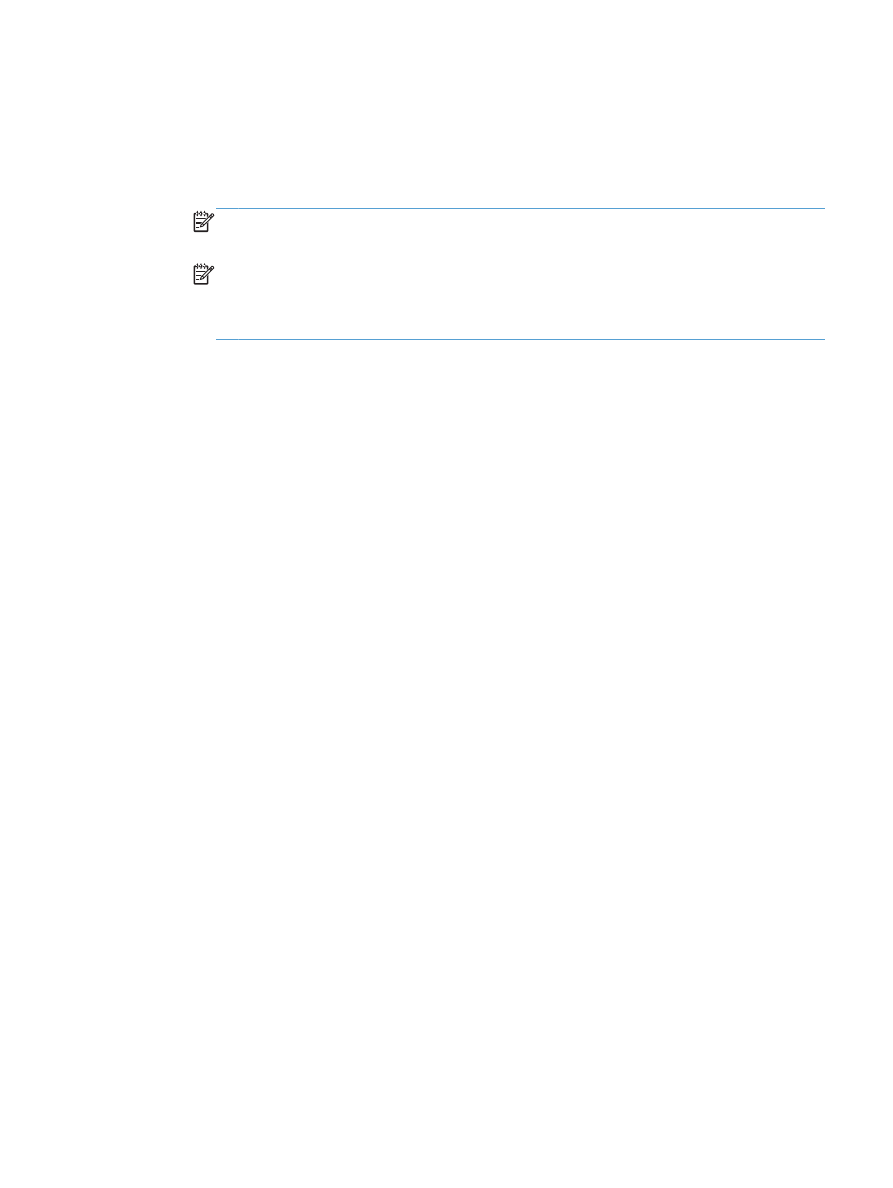
Bonjour'u kullanıyorsanız aşağıdaki adımları tamamlayın:
a. Default Browser (Varsayılan Tarayıcı) sekmesini tıklatın.
b. Listeden ürünü seçin. Yazılım, ürünün ağa bağlı olduğunu doğrular. Print Using (Yazıcı
Kullanımı) alanına otomatik olarak ürün için doğru PPD girilir.
NOT:
Birden fazla ürün olan bir ağa bağlıysanız, bir yapılandırma sayfası yazdırın ve
yüklemekte olduğunuz ürünü saptamak için Bonjour Yazıcı Adı’nı listedeki adla karşılaştırın.
NOT:
Ürün listede görünmüyorsa ürünün açık ve ağa bağlı olduğunu doğrulayın ve
ardından ürünü kapatıp yeniden açmayı deneyin. Ürün PPD'si Print Using (Yazıcı
Kullanımı) açılır listesinde yoksa, bilgisayarı kapatıp yeniden açın ve ardından kurulum
sürecini yeniden başlatın.
c.
Kurulum işlemini tamamlamak için Add (Ekle) düğmesini tıklatın.
IP Printing (IP Yazdırma) yöntemini kullanıyorsanız aşağıdaki adımları tamamlayın:
a. IP Printer (IP Yazıcı) sekmesini tıklatın.
b. Protocol (Protokol) açılır menüsünden HP Jet Direct – Socket (HP Jet Direct Bağlantı
Yuvası) seçeneğini belirleyin. HP ürünleri için önerilen ayar budur.
c.
Yazıcı ekleme ekranında Address (Adres) alanına IP adresini yazın.
d. Name (Ad), Location (Konum) ve Print Using (Yazıcı Kullanımı) bilgileri otomatik olarak
girilir. Ürün PPD'si Print Using (Yazıcı Kullanımı) alanında yoksa, bilgisayarı kapatıp
yeniden açın ve ardından kurulum sürecini yeniden başlatın.
TRWW
Ağ kablosu kullanarak ürünü bir ağa bağlama ve yazılımı yükleme (Mac OS X)
19
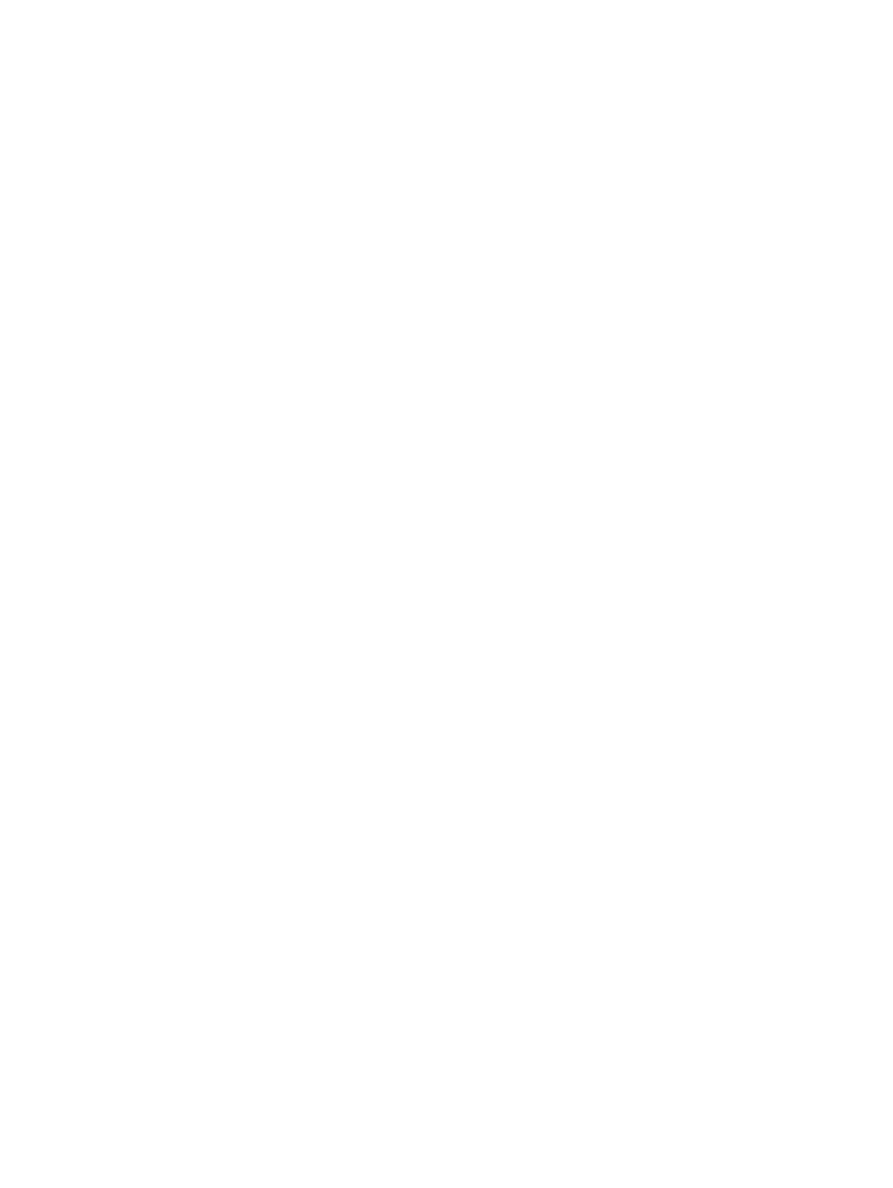
20
Bölüm 2 Ürünü bağlama ve yazılımı yükleme
TRWW